腾讯会议安卓版
详情介绍
腾讯会议安卓版是腾讯公司推出的一款高清流畅、便捷易用、安全可靠的云视频会议软件。腾讯会议App拥有远程音视频会议、在线协作、会管会控、会议录制、指定邀请、布局管理、同声传译等,卓越的音视频性能,丰富的会议协作能力,如今被广泛应用于企业以及政务、金融、教育、医疗等行业,并解锁云签约、云招商、云招聘、云课堂、云培训等场景。
针对于不同会议人数以及条件需求,腾讯会议App推出多种服务,您可以根据需求进行选择购买使用,从而帮助会议正常进行。需注意的是,自今年4月份腾讯会议不再开放个人免费300人会议人数,修改为100人,会议时间从45分钟升至60分钟。
PS:腾讯会议App为全球220+国家及地区提供云端会议解决方案,开启跨区域多场景的云端沟通协作新体验。
腾讯会议App怎么放PPT
1、首先,打开腾讯会议软件,进入到首页后有加入会议、快速会议、预定会议、共享屏幕,我们点击【快速会议】

2、然后在快速会议的页面中我们需要点击的是【进入会议】

3、接着拉掉会议的页面中我们点击页面正下方的【共享屏幕】

4、之后会弹出一个对话框,我们点击对话框中的【共享屏幕】按钮

5、最后点击过后页面中会弹出一个对话框,我们点击【立即开始】之后打开PPT就可以播放了

腾讯会议App怎么用会议号加入会议
1、打开腾讯会议,在腾讯会议主面板,选择”加入会议“,输入会议号,以及您希望在会议中显示的名字(默认使用您个人资料页的昵称),并勾选相应的入会前设置项。点击”加入会议“即可成功入会。若设置了入会密码,则需输入正确的密码,再点击“加入”即可成功入会。

软件特色
1、【简单易用】
界面清爽简洁,一键预约、发起、加入会议;
在线文档协作,快速激活讨论;
实时屏幕共享,远程演示如同身临其境;
强大的会管会控,主持人有序管理会议。
2、【高清流畅】
高清画质,视频美颜、背景虚化;
智能消除环境声、键盘声,完美还原人声。
3、【稳定可靠】
腾讯云全球化网络部署,支持海量会议并发;
音视频超强抗丢包、视频抗抖动。
4、【安全保障】
腾讯云七大安全实验室,提供全球领先的安全防护。
推荐理由
1、安全可靠
获得等保2.0三级证书、可信云SOC2 Type2 等专业认证。
2、流畅的参会体验
支持1080P高清画质,美颜滤镜和虚拟背景,同框模式畅享沉浸式交流。
3、多种接入方式
支持手机、电脑、平板、会议室系统一键入会。
更新日志
v3.40.1.435版本
腾讯会议,真的很会!为您打造高效能的云会议解决方案,丰富的会议协作能力,坚实的会议安全保障,助力构建云上连接,满足大中小会议全场景需求,诚邀您来体验。
【AI纪要支持调节字号】
AI纪要支持调节字号,浏览会议要点更轻松。
【分成员查看AI纪要观点】
AI纪要支持分成员查看观点,快速回顾TA的发言总结。
【AI纪要支持快捷分享】
长按内容,一键生成图片,分享更便捷。
应用截图
其他版本
-
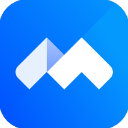
腾讯会议App官方正版 商务办公 / 134.11M


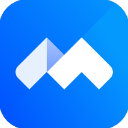



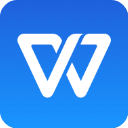










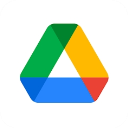
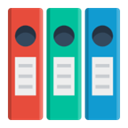




























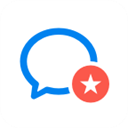
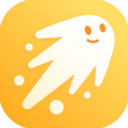








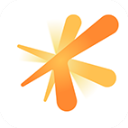


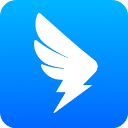
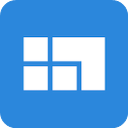
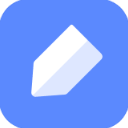

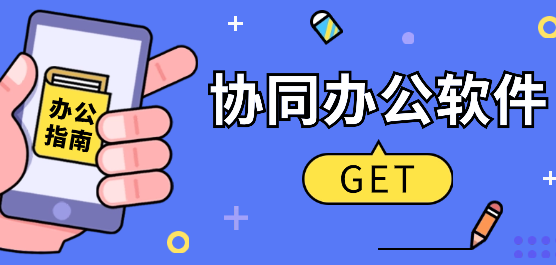
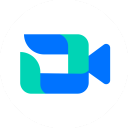
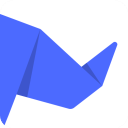


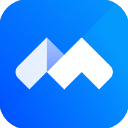


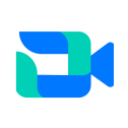






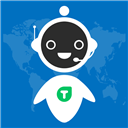
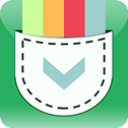


 赣公网安备 36010602000087号
赣公网安备 36010602000087号